¡Ciertamente! Crear imágenes generadas por IA usando **Microsoft Paint Cocreator** en **Windows 11** es una forma emocionante de dar rienda suelta a tu creatividad. Ya sea que quieras representar un dragón majestuoso, un unicornio caprichoso o cualquier otra escena imaginativa, Cocreator puede ayudarte a hacer realidad tu visión con la ayuda de la IA.
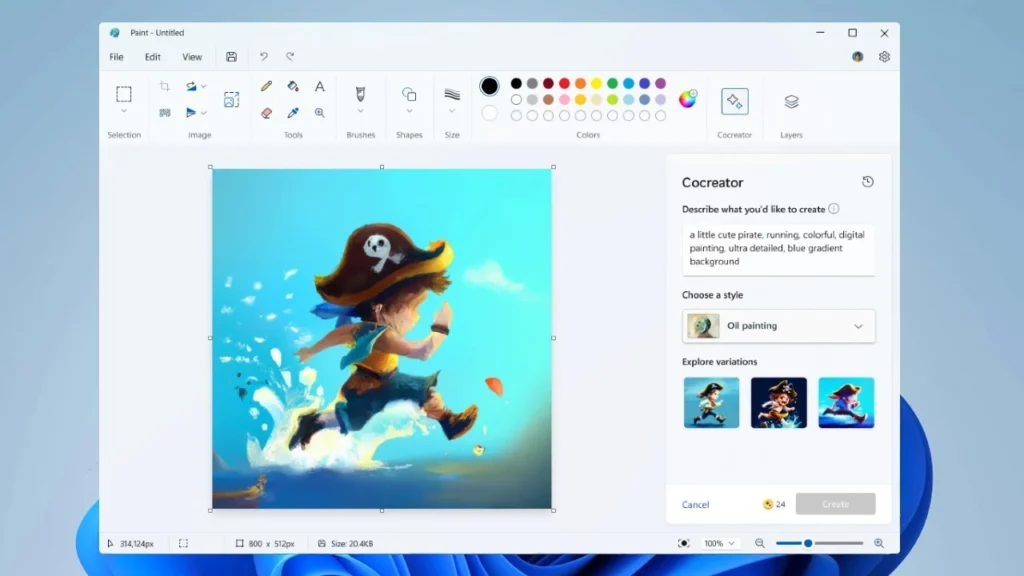
Cómo utilizar Paint Cocreator para crear imágenes de IA en Windows 11
1. **Inicie sesión con su cuenta de Microsoft**:
– Abra **Microsoft Paint** en su computadora con **Windows 11**.
– Haz clic en el icono de tu perfil en la esquina superior derecha.
– Inicie sesión con su **cuenta de Microsoft**.
– Este paso es esencial porque Cocreator utiliza un servicio basado en la nube que requiere autenticación y autorización.
2. **Acceso al Cocreador**:
– Una vez que hayas iniciado sesión, verás el **botón Cocreador** en la barra de herramientas.
– Haga clic en este botón para abrir el panel lateral de Cocreator.
3. **Describe la imagen que deseas**:
– En el cuadro de texto proporcionado, ingrese una descripción detallada de la imagen que desea crear.
– Sea lo más descriptivo posible para generar resultados que coincidan con sus expectativas.
– Por ejemplo, puedes escribir frases como “un gato azul con un sombrero rojo” o “un paisaje sereno con montañas y un lago”.
4. **Elige un estilo**:
– Después de ingresar su descripción, seleccione un estilo preferido para su imagen.
– Cocreator generará tres variantes diferentes según tus aportaciones.
5. **Aplicar la imagen al lienzo de pintura**:
– Haga clic en cualquiera de las variantes generadas para aplicarla directamente al lienzo de Paint.
– Ahora puedes empezar a añadir tus toques artísticos y perfeccionar aún más la imagen.
Notas importantes:
– **Cocreator Credits**:
– Cada vez que generas una imagen usando Cocreator, gastas un crédito.
– Lo harás
**Microsoft Paint** siempre ha sido un editor de gráficos simple, pero el programa se ha mejorado en **Windows 11**. Usando una herramienta de IA generativa incorporada llamada **Cocreator**, puedes decirle a Paint que diseñe un tipo específico de imagen según tu descripción. Y con **Capas**, puedes agregar diferentes niveles a tus imágenes para crearlas y editarlas más fácilmente. A continuación se explica cómo utilizar estas funciones.
Primero, necesitará **Windows 11**; Paint en **Windows 10** no incluye las nuevas funciones. Microsoft implementó esto en **septiembre de 2023**, así que asegúrese de ejecutar la versión actualizada a través de **Configuración > Actualización de Windows**. Haga clic en **Buscar actualizaciones** si necesita instalar la actualización.

El cambio más destacado en Paint es la barra de herramientas recientemente simplificada con diseños de íconos actualizados, una paleta de colores redondeada y un nuevo conjunto de menús desplegables para herramientas como pinceles, tamaño de trazo y controles para voltear/rotar. Además, el **Cocreator** impulsado por IA te permite crear arte dándole un mensaje y seleccionando un estilo. También puedes manipular imágenes recortándolas, volteándolas, girándolas y cambiando su tamaño fácilmente con Paint. La nueva interfaz de usuario y el nuevo diseño brindan un placer visual y mejoran su experiencia laboral.
Con **Capas**, tienes más control sobre cómo dibujas, editas y organizas tu trabajo. Puede editar capas individuales sin afectar a otras, fusionar y reordenar capas y crear fácilmente capas complejas.

